MS PC Manager 베타 설치와 사용하기 - 윈도우 10,11 종합 PC 관리 프로그램
마이크로소프트에서 종합 PC 매니저를 개발하고 있습니다. PC매니저라는 것은 메모리 관리, 임시 파일, 저장공간, 프로세스 등 OS 운영의 최적화를 통해 성능을 높이는 프로그램입니다. 윈도우에는 ccleaner 등 최적화 유틸리티가 여럿 공개되어 있지만 MS에서 공식적으로 개발한 프로그램은 없었습니다. 윈도우 관리자들은 작업관리자나 파워셸 스크립트를 통해서 최적화를 할 수 있기 때문에 딱히 필요를 못느꼈을 수도 있습니다. 일반 유저들은 알아서 다른 최적화 유틸리티를 사용하던지 알아서 해왔습니다. 그런데 드디어 MS에서 공식 PC관리자를 개발하고 있습니다.
과거 MS가 레가시 윈도우 호환성 때문인지(상업적 이유인지) 이런 고급 유틸리티는 잘 안만들어 줬는데 최근 몇년사이 오픈소스 정책을 일부 채택하면서 제대로된 유틸리티를 꽤 만들고 있습니다. wsl2, windows terminal, MS powertoys, MS PC Manager 등 MS사의 최근 프로젝트는 뭔가 제대로 하고 있다는 생각이 들게 합니다. 뭐 윈도우를 칭찬하기는 그렇지만... 적어도 MS가 그 동안의 부족한 부분들을 바로잡으려 노력하고 있다는 것은 알 수 있습니다.
현재 윈도우의 시장점유율은 29%로 모바일을 포함한 전체 OS시장에서는 2위지만 데스크탑에서는 아직도 압도적인 1위기 때문에 윈도우 PC 유틸리티는 계속 지원하고 업그레이드 해줘야 합니다.
MS PC Manager 설치
그럼 바로 MS PC Manager를 설치하고 사용해보겠습니다. 기능적으로 다른 최적화 프로그램들과 어떤 차이가 있는지는 직접 써보면 이해가 쉽습니다.
MS PC Manager는 현재 베타버전으로 아래 사이트에서 다운로드 받아서 설치할 수 있습니다.
https://pcmanager-en.microsoft.com/
Antivirus, Cleanup PC, protection for your computer | Microsoft PC Manager
pcmanager-en.microsoft.com
설치는 별거 없습니다. Install 클릭하면 됩니다.
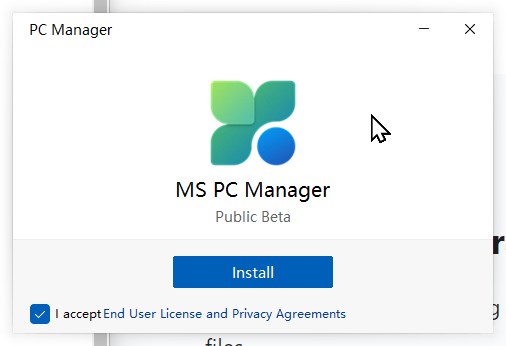
바로 Launch 로 실행합니다. public beta (공개 베타) 버전 표시가 있습니다.
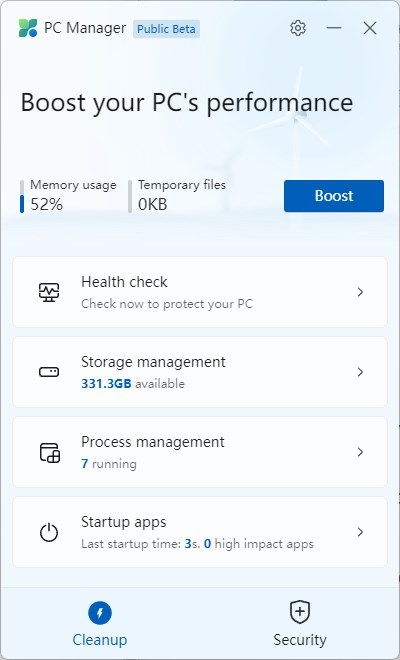
Boost 를 클릭하니 메모리 사용량이 52%에서 32%로 떨어졌습니다. 필요없는 메모리를 정리해준 것이지요.
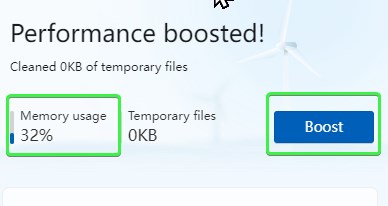
Health Check로 들어가면 각종 캐시 파일, 로그 등을 삭제할 수 있고, 잠재적 이슈, 스타트업 앱의 실행을 중단할 수 있습니다. (잠재적 이슈에 기본 브라우저는 엣지로 바꾸라니... 역시 MS)
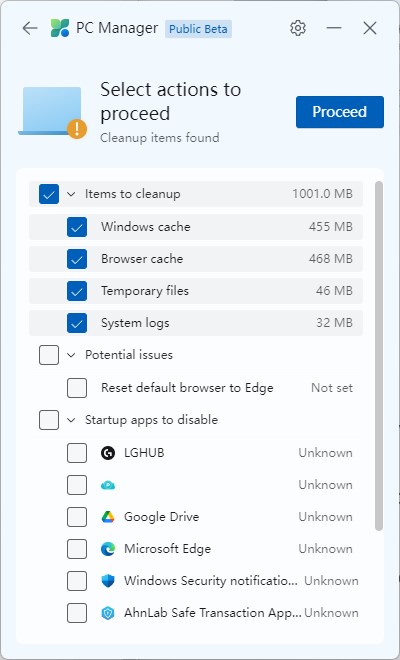
다음 스토리지 매니저(저장공간 관리)입니다. 네개의 메뉴가 있는데요. 첫번째 Deep cleanup은 시스템 관련 임시 파일, 캐시 등을 청소할 수 있습니다. 위에 Health Check에도 캐시가 있지만 여기는 시스템 업데이트 파일 등 캐시의 종류가 다릅니다.
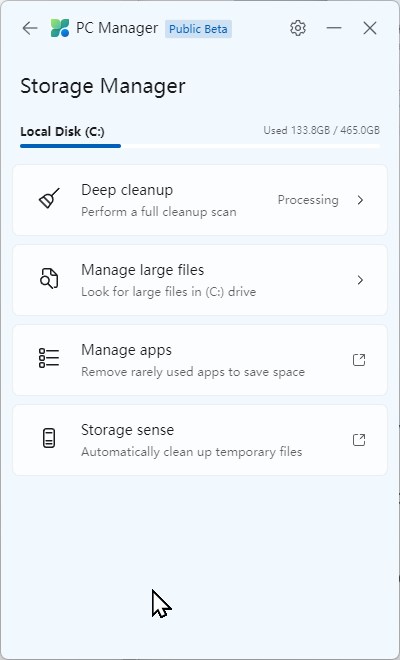
어쨋든 Proceed 원클릭으로 다 정리가 됩니다.
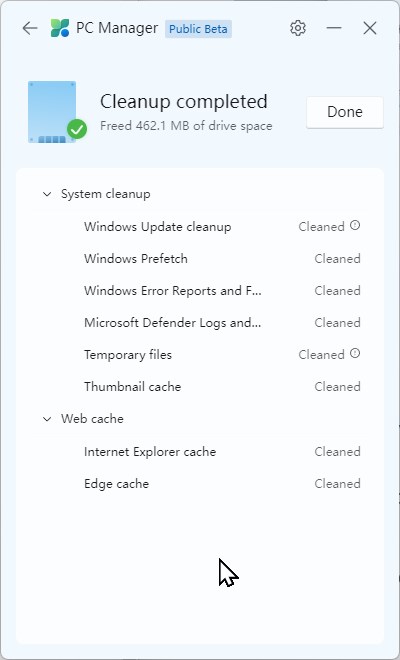
스토리지 두번째 메뉴는 대형 파일 관리입니다. 대형파일이 아무래도 용량을 많이 먹기 때문에 스캔을 통해 추려내서 별도 관리하는 취지같습니다. 그런데 아직 베타라서 그런지 C드라이브만 선택되네요. OS가 설치된 드라이브가 기준인 듯 싶네요.
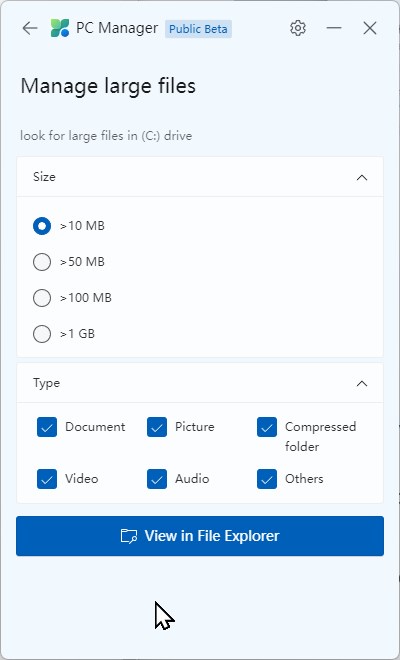
스토리지 메뉴 세번째 Manage apps는 제어판 앱관리로 연결됩니다.
스토리지 메뉴 네번째 Storage sense는 제어판의 저장 공간 센스가 실행됩니다. 여기도 각종 임시 파일들이 있는데요. 주의할 점은 다운로드 항목은 개인의 다운로드 폴더에 있는 파일입니다. 이것을 함부로 지우면 인터넷에서 다운로드 받은 파일을 삭제할 수 있습니다. 잘 읽어보고 확인 후에 파일을 관리합니다.
*윈도우에는 사용자에게 숨겨져 있는 각종 추가 파일들이 많은데 이들을 하나의 앱에서 정리한다는 개념이 좋은 것 같습니다.
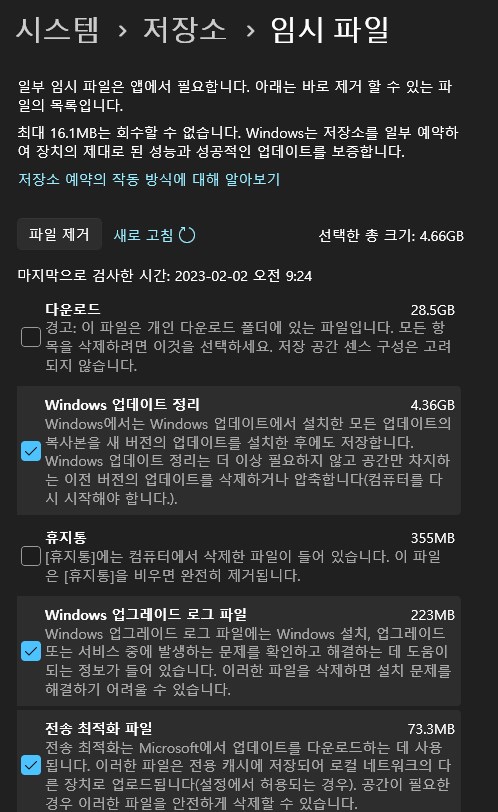
다음은 Process Management 입니다. 사용하지 않고 리소스만 먹고 있는 프로세스를 정리합니다. 각 프로세스가 얼마나 메모리를 먹고 있는지 나오네요. 역시 Free Commander 가 가장 많이 먹고 있습니다. 필자는 Q-Dir, FreeCommander 등 여러개의 파일탐색기를 사용하는데 메모리가 부족하면 MS PC Manager를 켜고 정리합니다. 메모리 사용량이 나와있기 때문에 비교 결정하기 편하지요.
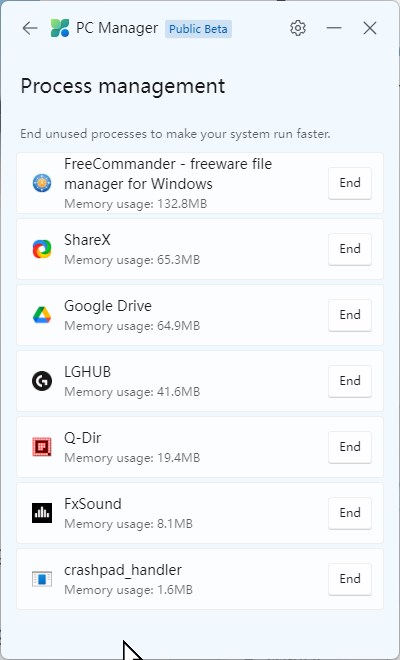
네번째 메뉴는 스타트업 앱입니다. 작업관리자에서도 설정할 수 있지만 여기서는 설정하는게 더 편리해 보입니다. 불필요한 시작프로그램을 꺼놨다가 나중에 필요하면 다시 켜는 것도 방법입니다.
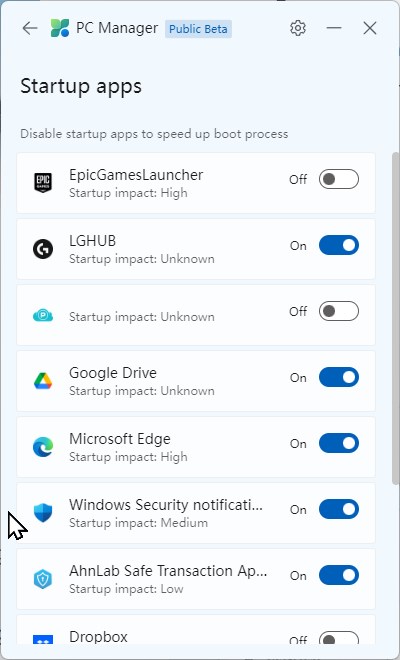
Security 탭에는 윈도우 업데이트가 나와있습니다. 업데이트는 보안을 위해서 계속 해줘야 합니다. 사용자 중에는 업데이트하면 PC가 느려져서 안한다는 사람도 있는데 윈도우는 시도때도 없이 보안에 공격을 받기 때문에 계속 업데이트 해줘야 합니다.
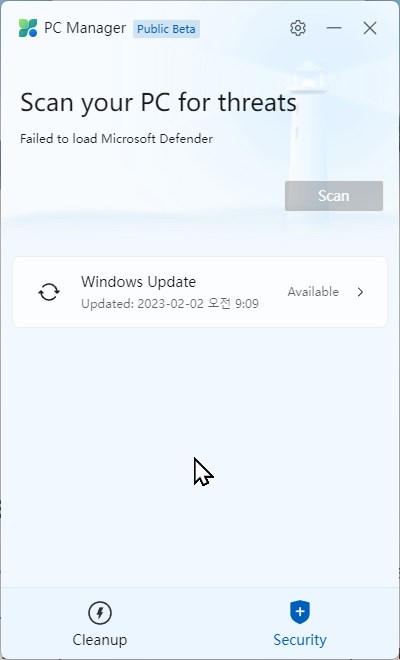
*여기까지가 현재 베타버전의 기능입니다. 아직까지 좀 완전히 갖추진 않았다는 느낌도 드는데요. MS가 직접 잡고 하는 거니까 너무 걱정할 필요는 없을겁니다. 비슷하게 MS에서 개발한 windows terminal이나 MS Powertoys 도 처음엔 허접했는데 지금보면 상당한 기능의 유틸리티가 되있습니다. 아직 베타버전이니까 테스트 개념으로 써보면 좋을 것 같고 MS사에 피드백도 해주면 좋을 듯 합니다. 정식버전이 나오면 다시 리뷰 포스트하겠습니다.





